1. Dependency Walker
Dependency Walker라고.. Windows용 실행 파일에서 export 심벌과 import 심벌들을 재귀적으로 분석해서 모듈 간의 전체 의존 관계를 그래프 형태로 출력해 주는 굉장히 유용한 유틸리티가 있다. macOS나 리눅스 같은 타 OS에도 모듈 간 의존이라는 개념이 응당 있을 텐데, 타 OS용 실행 파일을 분석하는 프로그램도 좀 있었으면 좋겠다.
얘는 15년쯤 전, Windows Vista의 출시와 비슷한 시기에 마지막 버전이 나온 뒤부터는 원저자에 의한 개발과 유지 보수가 사실상 중단됐다. 뭐, 지금도 그럭저럭 쓸 만하긴 하지만 한 가지 문제가 있다.
Windows 7인지 8인지 10쯤부터는 모듈을 열어 보면 내부적으로 무한 루프에 빠져서 분석하는 데 시간이 굉장히 오래 걸리고 불필요한 정보가 너무 많이 걸려 나오는 경우가 있다.
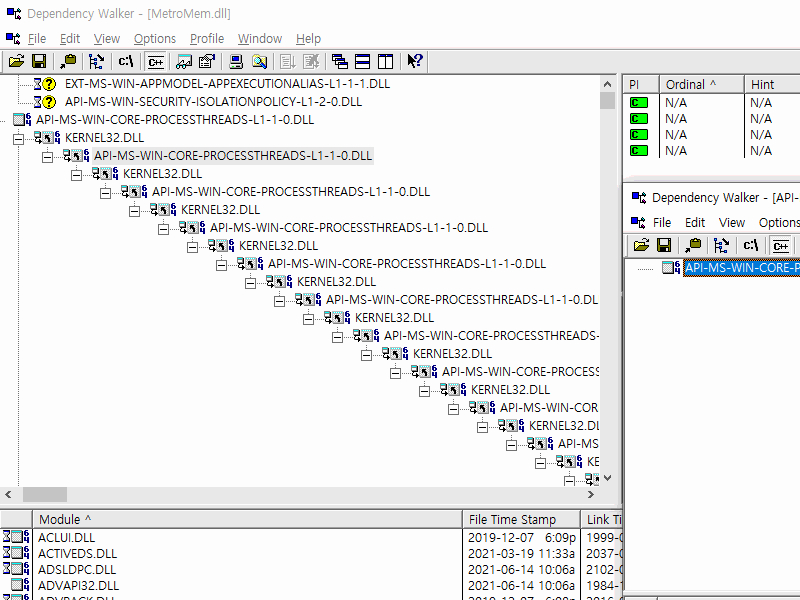
자세한 속사정은 모르겠지만, 요즘 마소에서는 운영체제 API DLL들을 분야별로 최대한 잘게 쪼개고 있다. Windows 7에서는 kernel32.dll 하나가 제일 먼저 시범타로 쪼개졌었다. 가령 api-ms-win-core-heap, processthreads, memory, file 따위로 말이다.
그랬는데 요즘은 다른 dll들도 마찬가지이다. 레지스트리 API는 전통적으로 advapi32에 있었는데 그건 api-ms-win-core-registry로 가고, gdi32조차 ext-ms-win-gdi-draw, font, paint, path 등등으로 리모델링 됐다.
응용 프로그램들이야 과거와의 호환성을 위해 여전히 kernel32, gdi32 따위로 링크 되겠지만, 이 운영체제에 내장된 기본 프로그램들은 저런 잘게 쪼개진 dll을 직통으로 사용하는 형태로 빌드 된다.
쪼개진 dll들은 시스템 디렉터리에 있지도 않고, winsxs 아래로 도무지 정체를 알 수 없는 길고 복잡한 디렉터리 한구석에 처박히는데.. 딱히 매니페스트가 있지도 않아 보이구만 어떤 원리로 직통 연결되는지 나로서는 모르겠다.
내가 보아하니, Dependecy Walker가 어떤 PC에서는 이런 쪼개진 stub DLL을 모종의 이유로 인해 제대로 분석하지 못하는 것 같다. 거기서 loop cut을 못 하고 위의 스샷에서 표시된 바와 같이 무한 순환 오동작을 일으킨다.
차라리 그 파일을 찾지 못해서 넘어가는 것이면 다행인데, 이것도 100% 올바른 동작이 아닌 건 마찬가지이다.
이런 게 고쳐졌으면 하지만, 저 프로그램은 현재 버전업이 중단된 상태이다. 그렇기 때문에 모 오픈소스 진영에서는 Dependency Walker의 클론을 직접 만들고 있기도 하다.
참고로, 과거의 Windows 9x에서는 kernel32.dll이 원초적인 dll이었다. 즉, 심벌을 export만 하지, 자신은 실행 과정에서 다른 dll을 import 하는 것이 없었다.
그러나 오늘날의 Windows는 ntdll.dll이 원초적인 dll이다.
2. 32비트 프로그램에서 실행 중인 64비트 프로그램의 경로 얻기
GetModuleFileNameEx는 현재 컴퓨터에서 실행 중인 다른 프로세스, 혹은 거기 안에 같이 load된 dll의 전체 파일 경로를 얻어 오는 함수이다.
그런데 얘는 전통적으로 32비트 프로그램에서 64비트 프로그램을 대상으로 정보를 요청하는 건 잘 되지 않는 것으로 유명했다.
그냥 단칼에 실행이 실패하는 것도 아니고, 경로를 되돌리기는 하는데 온전한 형태가 아니라 뒷부분이 짤린 일부만을 되돌렸다. 그리고 에러 코드도 ERROR_PARTIAL_COPY라고 당당히 되돌렸다.
32비트 프로그램이 64비트 프로세스의 주소 공간에 접근하는 게 기술적으로 쉬운 일은 아니겠지만 그건 걔네들 사정일 뿐이다. 사용자 내지 프로그래머의 입장에서는 겨우 이런 간단한 정보 하나 온전히 얻으려고 IPC용 64비트 exe를 따로 만들어야 하나.. 멀쩡한 함수가 무용지물이니 우회 경로를 뚫느라 굉장한 불편을 겪을 수밖에 없었다.
그랬는데 오늘 우연히 이 함수를 호출해 보니 Windows 10의 20xx이후의 업데이트 버전에서는 이 문제가 해결된 것 같다. 32비트 프로그램에서 다른 32비트나 64비트 프로그램의 전체 경로를 얻는 것.. 반대로 64비트 프로그램에서 다른 32비트나 64비트 프로그램의 전체 경로를 얻는 것 모두 아무 문제 없다.
Windows 10 구버전이나 Windows 7, 8 같은 거 64비트 에디션이 있으면 같은 프로그램을 구동해서 결과를 확인하고 비교할 수 있겠다만.. 대조군을 구하지 못해서 그것까지 실험은 못 해 봤다.
옛날에는 도대체 무슨 한계 때문에 이 함수가 제대로 동작하지 않았는지, 그리고 지금은 무엇이 해결되었는지 이 함수와 관련된 사연을 좀 알고 싶다.
이 함수는 원래 psapi.dll에 있던 시스템 정보 조회용 부가 액세서리에 가까운 물건이었으나..
앞서 언급한 바와 같이 Windows 7 즈음부터 시작된 API 재배치 정리 작업 과정에서 kernel32의 세부 카테고리로 본진이 이동한 듯하다. 사실, GetModuleFileName이 있던 곳과 같은 곳에 있는 게 논리적으로 훨씬 더 타당하기도 하다.
이런 커널 API 말고 GDI 쪽에서도.. 옛날에 AlphaBlend처럼 Windows 98에서 처음 추가된 그러데이션 그리기 함수들은 msimg32.dll이라는 별도의 DLL에 들어가 있다가 Windows XP인지 Vista인지 그때쯤부터 gdi32로 자리를 옮긴 적이 있었다.
새로 추가된 함수가 이런 식으로 재분류되는 게 완전히 새로운 관행은 아니었던 셈이다.
3. 파일 대화상자의 동작과 current directory
Windows에서 제공하는 파일 열기/저장 공용 대화상자는 사용자가 선택한 파일이 있는 곳으로 프로그램의 current directory도 같이 바꿔 버린다.
그래서 어떤 프로그램에서 USB 메모리 안에 있는 파일을 열기 대화상자로 골라서 열고 나면, 그 파일을 닫은 뒤에도 계속해서 USB 메모리가 사용 중이라면서 안전하게 제거가 되지 않는 불상사가 벌어진다. 파일을 열었던 프로그램을 통째로 종료하거나, 열기 대화상자를 꺼내서 다른 드라이브에 있는 파일을 열면 문제를 해결할 수 있다.
사실, 아주 극단적으로 특이하게 동작하는 물건이 아닌 이상, GUI 프로그램은 자기가 작업하는 파일의 절대 경로를 갖고 있다. 상대 경로를 통해 다른 파일을 참조한다 하더라도 기준이 되는 절대 경로가 따로 있지, 프로그램의 current directory 정보에 의존할 일은 없다. 게다가 current directory는 스레드가 아니라 프로세스마다 하나씩만 보관되는 정보이기 때문에 thread-safe 하지도 않다.
그러니 파일 대화상자가 굳이 저렇게 동작할 필요가 전혀 없어 보이는데도 current directory를 변경하는 이유는.. (1) 레거시 프로그램과의 호환도 있고.. (2) 그리고 다음에 파일 대화상자를 또 열 때 사용자가 마지막으로 선택했던 파일이 있는 곳을 current directory라는 수단을 통해 기억하고 공유하기 위해서이지 싶다.
도스 같은 명령 프롬프트 환경에서는 사용자의 타이핑 수고를 덜기 위해서 current directory라는 개념이 반드시 필요했으며, 그때는 아예 각 드라이브별로 current directory를 다 기억하고 있었을 정도였다. 지금 Windows 환경은 그 정도까지는 아니다.
그리고 어떤 프로그램은 불러들이는 문서 파일이 있는 디렉터리와 current directory가 동일하다는 게 보장돼야만 제대로 동작하는가 보다.
하지만 파일 대화상자도 OFN_NOCHANGEDIR라는 플래그가 있어서 사용자가 어느 파일을 선택하건 current directory를 건드리지 않게 하는 옵션 자체는 있다.
그리고 내부 동작도 바뀌어서 굳이 current directory에 의존하지 않고 자체적으로 사용자가 마지막으로 파일을 선택했던 위치를 기억해서 보여준다.
그러니 오늘날 새로 개발되는 프로그램들은 파일 대화상자를 꺼낼 때 가능한 한 OFN_NOCHANGEDIR를 사용하는 게 좋을 것 같다.
또한, 이런 조치와는 별개로 current directory 때문에 USB 메모리가 안전하게 제거되지 않는 문제를 운영체제 차원에서도 좀 최소화해야 하지 않나 싶다.
이건 모니터를 2~3대 연결해서 컴퓨터를 잘 쓰다가 일부 모니터의 선을 뽑아 버린 것과 비슷한 상황이다. 이 경우, 운영체제에서는 없어진 모니터의 영역에 있던 프로그램 창들을 재주껏 다른 모니터로 잘 옮겨 줘야 한다. 그런 것처럼 USB 메모리가 뽑혔다면, 거기를 current directory로 참조하던 프로그램은 다른 디렉터리를 참조하도록 상태가 적절히 바뀌어야 할 것이다.
4. 그래픽 뷰어
끝으로, 이건 프로그래밍과 큰 관계 없이 특정 앱에만 해당되는 사항인데..
요즘 Windows 10에 기본 내장돼 있는 그래픽 뷰어 말이다. 오랫동안 사용해 본 내 경험에 따르면, 얘는 좀 불안정한 것 같다. 창을 여러 개 띄워 놓다 보면(5개 이상 여러 파일)..
- 종종 뻗으면서 지금까지 띄웠던 창들이 한꺼번에 싹 없어진다.
- 혼자 CPU를 잔뜩 소모하면서 노트북 PC를 열받게 하기도 한다.
- 사진 파일을 더블 클릭했는데 프로그램이 실행만 되고 창이 뜨지 않고 먹통이 되기도 한다. "파일 시스템 오류 (-805305975)" 이러면서 아예 실행이 안 된다.
2004/2009대 버전으로 개인용 컴과 회사 컴에서 모두 동일한 현상이 발생하니, 이건 내 환경만이 문제가 아닌 것으로 보인다.
한 가지 확실한 건 얘는 화면 표시에 그래픽 카드의 하드웨어 가속 기능을 적극 활용한다는 것이다. 뻗는 것도 여느 프로그램들 같은 메모리 버그 때문에 뻗는 게 아니며, 그래픽 카드 드라이버와의 충돌 내지 그쪽의 오류 때문에 뻗는다.
내 기억이 맞다면 Windows XP~7 사이의 기본 그래픽 뷰어는 256색 GIF에 대해서는 트루컬러 JPG와 달리 부드러운 확대/축소를 지원하지 않는다거나, GIF/APNG 애니메이션을 지원하지 않는다거나 하는 한계가 있었다.
지금 뷰어는 그런 한계가 다 없어지고 한 프로그램에서 사진과 동영상을 모두 취급할 수 있어서 기능 면에서는 제일 좋아졌다. 하지만 반대로 구버전에 비해서 안정성은 명백하게 떨어져 있는 게 아쉽다. 특히 앱이 실행되지 않기 시작하면 운영체제를 재시작/재로그인 하는 것 말고는 다른 해결책이 없다.
5. CPU 점유 문제
요즘 누구든지 컴퓨터나 폰을 다루면서 겪는 굉장히 성가신 문제 중 하나는.. 어떤 불필요한 프로세스/서비스가 나도 모르는 사이에 CPU 자원을 독식해서 기기가 갑자기 혼자 열받고 팬 돌아가고 배터리가 눈에 띄게 빨리 닳기 시작하는 것이다. 그러고 보니 스마트폰은 팬이 없구나~!
개인적으로는 이럴 때 CPU 도둑을 감지해서 “이놈이 지금 폭주 중인데 죽일까요?” 안내를 해 주는 유틸/툴이 있어야 한다고 생각한다.
도스 시절로 치면 memmaker, 윈도 XP 시절에 잠깐 있었던 바탕화면 정리 마법사, 어지간한 악성코드 진단 유틸 같은 명목으로 말이다.
물론 어지간한 컴잘알이라면 이럴 때 작업 관리자를 띄워서 CPU 사용량이 높은 놈을 강제 종료시킬 것이다. 하지만 범인이 평범한 프로그램이 아니라 서비스 같은 부류라면 뭐가 문제인지를 진단하기 어렵다.
본인의 과거 경험을 떠올려 보면 Windows Update와 관련된 서비스가 폭주한 적도 있었고, 크롬 브라우저가 쓸데없이 폭주한 적도 있었고.. 요 근래에는 WMI provider host인지 뭔지 하는 놈도 폭주해서 강제 종료시킨 적이 있었다.
자고로 업데이트는 CPU를 최하 우선순위로 받으면서 민폐를 절대 끼치지 않고 몰래 몰래 돌아가야 할 것이다. 사용자가 명시적으로 시키지 않은 작업이 저 따위로 돌아가는 건 어떤 경우든 디자인 결함이고 버그이지 않을까?
6. 프로그램 창의 떨림 현상
끝으로, 이건 프로그램이 뻗는 급의 치명적인 문제나 불편한 현상은 아니지만..
요즘 컴퓨터를 쓰면서 프로그램 창을 전환하다 보면, 아주 가끔씩 프로그램들이 non-client 영역(제목 표시줄, 메뉴 따위)이 수십 번 다시 그려지는지.. 수 초 동안 부르르 깜빡거리고 떨리는 경우가 있다.
이 역시 2004/2009급 Windows 10이 깔린 개인용과 회사용 컴퓨터에서 모두 목격하는 현상이다. 201x년대에는 딱히 본 적이 없었던 새로운 현상이다.
정확하게 어떤 조건 하에서 왜 발생하는지는 모르겠다.
내가 모르는 사이에 업데이트가 깔리면서 운영체제의 아랫단은 알게 모르게 많이 바뀌는데, 버그나 부작용도 슬그머니 들어갔다가 또 잠수함 패치되기도 하는 것 같다.
Posted by 사무엘


